가 필요하다고 집에서 무선 랜을 연결합니다. 라우터를 사용하여 가정에서 WiFi를 만드는 방법
이제 컴퓨터 세대는 엄청난 속도로 변화하고 있습니다. 어제 밝은 미래가 예언 한 기술적 솔루션은 현재 진보의 막바지에 있으며, 모두가 잊어 버렸습니다. 그리고 일부 신기한 일, 구현의 편의성으로 인해 짧은 시간이 엄청나게 인기를 끌면서 전체 컴퓨터 커뮤니티에 의심을 불러 일으켰습니다. 첫 번째 요인은 인텔이 추진 한 메모리 램버스 (Rambus)와 마더 보드에 설치되어 있으며 실제로 소프트웨어 및 하드웨어 모뎀 용 확장 카드 용 커넥터 일 수 있습니다. 두 번째 그룹의 동일한 솔루션의 예는 무선 표준 Wi-Fi입니다.
지금은 그것에 대해 정보를 매우 쉽게 할 수 있습니다 발견,하지만 어떻게 설치 가정에서의 WiFi, 종종 침묵이다. 분명히 자동 구성은 최소한 사용자 개입의 필요성을 줄여 준다고 믿어집니다. 이것은 부분적으로 사실입니다. 반면에 집에서 WiFi를 설치하는 방법을 알지 못하면 여러 가지 문제가 발생할 수 있습니다. 뉘앙스는 항상 중요합니다. 특히 집에 라우터를 선택해야하는 경우.
문제가있는 액세스 권한이있는 글로벌 네트워크
 인터넷이 없으면 정보 검색 및 발급 측면에서 컴퓨터 성능이 급격히 떨어 지므로 가정용 컴퓨터가 연결되지 않는 사람을 찾는 것은 어려울뿐만 아니라 제공 업체에서도 매력적인 제안을 제공한다는 사실을 누구나 이해합니다. 결과적으로이 회로는 " 꼬인 쌍"집에 직접 연결되어 항구에 연결됨. 이더넷 컴퓨터. 다른 컴퓨터 시스템 (집에있는 두 회사 - 이것은 새로운 것이 아닙니다)에서 액세스를 제공 할 필요가있을 때까지 모든 것이 잘 작동합니다. 어떻게 할 수 있습니까?
인터넷이 없으면 정보 검색 및 발급 측면에서 컴퓨터 성능이 급격히 떨어 지므로 가정용 컴퓨터가 연결되지 않는 사람을 찾는 것은 어려울뿐만 아니라 제공 업체에서도 매력적인 제안을 제공한다는 사실을 누구나 이해합니다. 결과적으로이 회로는 " 꼬인 쌍"집에 직접 연결되어 항구에 연결됨. 이더넷 컴퓨터. 다른 컴퓨터 시스템 (집에있는 두 회사 - 이것은 새로운 것이 아닙니다)에서 액세스를 제공 할 필요가있을 때까지 모든 것이 잘 작동합니다. 어떻게 할 수 있습니까?
옵션
여러 컴퓨터에서 네트워크에 액세스하기위한 몇 가지 옵션이 있습니다.

가정에서 WiFi를 설치하는 방법
라우터는 데이터 패킷을 관리하는 장치입니다. 트위스트 페어 또는 전파 (WiFi)를 통해 컴퓨터와 통신 할 수 있습니다. 두 번째는 집안에 전선을 포기할뿐만 아니라 수백 미터 반경 (여권 아래) 내의 모든 휴대 기기에서 액세스 할 수 있기 때문에 매우 편리합니다.
그렇다면 집에서 WiFi를 설치하는 방법은 무엇입니까? 우선, 네트워크에 액세스해야하는 모든 장치에 WiFi 무선 모듈이 있는지 확인해야합니다. 현대의 랩톱 및 휴대 전화에는 존재하지만 개인용 컴퓨터의 경우 확장 카드를 구입해야합니다. 그런 다음 인기있는 IPTV 솔루션에 대한 액세스를 공유해야하는지 여부를 결정해야합니다. 그렇다면 이중 PPPoe 및 멀티 캐스트 지점이 라우터의 WAN 설정에 있어야합니다. 공급자를 바인딩 할 때 MAC 주소 거기에 MAC 복제 기능이 있어야합니다. 제조자의 어떤 회사든지 추천하는 것은 무의미하다 사용자의 개인적인 선택이다. 또한 IEEE 표준에 대한 지원에주의를 기울일 필요가 있습니다. 일치해야하거나 호환 가능해야합니다. 사용 된 무선 모듈 유형은 여권에서 장치 또는 제조업체 웹 사이트에서 찾을 수 있습니다.
연결성
그래서, 그것은 샀다. 공급자의 트위스트 페어는 WAN 커넥터에 연결됩니다. 다른 모든 시스템에서는 라디오 모듈이 켜져 있습니다 (드라이버를 설치하고 장치를 활성화해야합니다). 그런 다음 각 컴퓨터에서 구성 창 (일반적으로 네트워크 자체)을 열고 감지 된 액세스 지점을 사용하여 확인해야 할 수 있습니다. 그게 다야. 라우터가 DHCP 모드로 활성화 된 경우 (대부분의 경우) 인터넷 자원을 검토하기 시작할 수 있습니다. 문제가 있으면 라우터와 함께 제공되는 자동 설치 디스크를 사용해야합니다.
VKontakte Facebook 급우
유일한 가정용 컴퓨터가 주인의 자존심이었고 온 가족의 여가의 초점이었던 날은지나 갔다.
전자 공학 발전의 속도는 작지만 프로세서가 설치되지 않은 가정용 제품이 곧 출시 될 것이라는 사실을 곧 알게됩니다. 이제 모든 집에는 정보를 저장, 처리 및 전송할 수있는 5 개 또는 2 개의 장치가 있습니다. 그리고 조만간 한 장치에서 다른 장치로 플래시 드라이브로 작동하는 것에 지쳐서 서로를 서로 연결하는 것이 좋을지 생각하기 시작합니다.
물론 이상적으로는 장비를 미리 계획하여 비 호환성 및 불필요한 비용 문제가 발생하지 않도록하는 것이 좋습니다. 그러나 실제로는 어수선한 장치들이 여러분의 집에 이미 있기 때문에 가능한 한 많은 노력과 지출을 최소화하면서 함께 사용해야합니다.

hardnsoft.ru 사이트의 사진
최적의 비용 대비 성능 비율은 유선 이더넷 네트워크입니다. 물론 케이블을 깔기위한 벽의 천공이 필요하지만 매우 안정적으로 작동하며 특히 속도가 1Gb / s 인 포트를 사용하는 경우 연결 속도 경쟁에서 벗어납니다. 그리고 미래의 모든 노드 (네트워크 노드가 호출되는 노드)가 RJ-45 포트를 갖추고 있고 아파트 주변을 돌아 다니는 경우가 거의 없기 때문에이 솔루션이 가장 좋습니다. 네트워크를 만들려면 트위스티드 페어 케이블과 라우터 또는 스위치가 수십 미터가되어야합니다.
그러나 일부 장치가 끊임없이 움직이는 경우 (넷북, 랩톱 또는 태블릿 - 누가 무엇을 가지고 있는지), 이더넷 포트가 없지만 Wi-Fi 모듈 (PDA 또는 커뮤니케이터)이 있고 세 번째 장치는 이더넷 포트가없는 경우 , 다른 어떤 것도 (HD 미디어 플레이어 또는 외장형 드라이브). 어쨌든 네트워크를 구축하는 것이 탁월하고 각각의 능력을 발휘할 수는 없다는 것을 확신 할 수 있습니다.

hardnsoft.ru 사이트의 사진
다양한 Wi-Fi 네트워크
분명히 집에서 유일하게 가능한 보편적 인 해결책은 Wi-Fi에 기반한 무선 네트워크 일 것입니다. 먼저 미래의 네트워크를 설계하는 데 사용해야하는 Wi-Fi 표준을 결정해야합니다. 현재이 네 가지가 있습니다 : 802.11a, 802.11b, 802.11g 및 802.11n은 마지막 글자로 a, b, g, n이라는 공통 용어로 불립니다.
가장 일반적인 것은 b이며 전송 채널 속도는 11 Mb / s를 초과하지 않습니다 (이더넷의 경우 100 Mb / s 또는 1000 Mb / s와 비교). 또한 이더넷의 실제 데이터 속도가 채널 속도에 근접한 경우 일반적으로 무선 네트워크의 경우 약 2 배 정도 낮습니다 (이 문제의 "도시"n "참조).
a 및 g 속도는 최대 54MB / s이지만 다른 주파수 인 5GHz에서 작동하며 러시아에서는 2.4GHz에서 작동하는 b 및 g와 달리 러시아에서는 인증되지 않습니다. 이 속도는 인터넷과 대부분의 다른 응용 프로그램을 방문하기에 충분하므로 802.11g를 네트워크의 기반으로 선택하십시오. 일반적으로 g 표준을 기반으로하는 각 장치는 b를 지원하므로 PDA와 같은 고급 장치와의 호환성을 보장합니다.
20-30MB / s (즉, 약 3Mb / s)의 속도가 불충분 해 보인다면 (예를 들어, 네트워크를 통해 고화질 영화와 같은 대용량 파일을 전송할 계획 인 경우), n - 가장 현대적이고 값 비싼 표준으로 300MB / s의 속도에 도달 할 수 있습니다. 두 가지 버전이 있습니다 - 5 및 2.4GHz에서 첫 번째는 인증되지 않았지만 거의 사용되지 않는 주파수 범위를 사용하기 때문에 더 효율적입니다.
따라서 가장 까다로운 사용자는 자신의 위험을 감수하고 듀얼 밴드 장치를 구입할 위험이 있습니다 (송신기의 매우 제한된 범위 - 약 수십 미터를 고려할 때 위험이 작음을 알 수 있습니다). 그러나 모든 802.11n 장치가 5GHz에서 작동하는 것은 아니므로 b 및 g 모드가 여전히 고속 모드 n을 지원하므로 호환성 문제가있을 수 있습니다.
리소스 공유
네트워크의 주요 장점 중 하나는 정보 (예 : 영화, 음악 또는 문서)를 공유 할 수 있다는 것입니다. 이 작업은 여러 가지 방법으로 해결할 수 있습니다. 그 중 하나는 표준 도구를 사용하여 컴퓨터 중 하나에서 폴더를 공유하는 것입니다 운영 체제 (보안을 위해 자신을 "읽기 전용"모드로 제한 할 수 있습니다). 이 방법은 간단하지만 일반 데이터가있는 영구 컴퓨터가 필요합니다. 마찬가지로 로컬로 연결된 프린터 또는 MFP를 공개적으로 사용할 수 있습니다.
앞서 살펴본 바와 같이 USB 포트가 내장 된 라우터는보다 편리함을 제공합니다. 그들은 당신이 외부 하드 드라이브 또는 프린터를 연결하여 네트워크의 각 노드에 액세스 할 수 있도록하고 토렌트를 구성 할 수 있습니다. 자율적으로 작동 할 수 있으며 시계 (라우터가 해제했고, 소비 전력이 매우 미미되지 않음), 다운로드 파일뿐만 아니라 손을뿐만 아니라 가장 인기있는 공유 서비스 (후자 일반적으로 설치가 필요합니다 수정 된 펌웨어,하지만 문제는이 문서의 범위를 벗어 ).
USB 포트가 장착 된 무선 라우터는 네트워크 액세스 FTP 서버의 형태로 외부 드라이브에 연결합니다. 이 방법은 컴퓨터에 의존하지, 설정 (그들은 라우터의 웹 인터페이스를 통해 실행)에서 약간 더 복잡하지만, 더 보편적이다, 그러나, 예를 들어, 외장 하드 드라이브의 EXT를 파일 시스템을 변환하도록 강요.
hardnsoft.ru 사이트의 사진
장비 선택
이제 우리에게 필요한 장비의 종류에 대해 이야기하겠습니다. 조직 wi-Fi 네트워크 소위 액세스 포인트가 필요합니다 : 하나의 장치에서 다른 장치로 데이터 패킷을 전송하는 책임이 있습니다. 그러나 무선을 통해 여러 장치를 연결하는 데만 적합하므로 유선 장치 용 통합 스위치는 물론 무선 네트워크의 "핵심"과 같은 내부 점이있는 Wi-Fi 라우터를 사용합니다. 그는 무선과 함께 "유선"장치 (스토리지 또는 데스크탑 컴퓨터)의 연결뿐만 아니라이 모든 경제와 인터넷의 연결을 제공 할 수있는 사람입니다. 스위치가 없으면 컴퓨터 중 하나를 영구적으로 켜야합니다.

hardnsoft.ru 사이트의 사진
따라서 컴퓨터 팜의 감사를 수행하고 필요한 포트 세트와 무선 표준을 갖춘 적합한 라우터를 선택하십시오. 팔 기가비트 이더넷 포트, 듀얼 밴드 802.11 액세스 포인트와 3 개 개의 USB 2.0 포트, - - 거의 모든 요청을 다루는 예를 들어, 네 개의 이더넷 포트 및 stamegabaytovymi 액세스 포인트 802.11 / g 또는 공상과 예산 옵션이 될 수 있습니다.
특히 인터넷 연결이 이더넷 로컬 영역 네트워크를 통해하지 않을 때의 경우를 고려할 필요가있다, 그러나 ADSL을 통해 (예 - 잘 알려진 "스트림"), 또는 더 이국적인 방법 (와이맥스, GPRS, 또는 다른 방법으로는). 그런 다음 라우터를 선택할 때 고려해야합니다. 추가 저가형 라우터를 통해 모뎀에 연결 - 찾을 중 하나, 당신이 그것을 통해 온라인으로 연결 가능한에게 ADSL 모뎀을 사용할 수 있으며, 다른 모든 노드가 돈을 저장할 수없는 경우 "스트림"통합 ADSL 모뎀과 특별한 라우터 필요하거나 것이다하려면 .

hardnsoft.ru 사이트의 사진
WiMAX 네트워크 (Yota, Comstar 등)에서 근무하는 경우 WiMAX 모뎀과 포인트가 포함 된 특수 장치가 있습니다 wi-Fi 액세스. 라우터는 전혀 필요하지 않거나 유선 장치를 연결하는 데만 사용할 수 있습니다. Wi-Fi를 통해 WAN에 연결할 수 있다는 사실에주의를 기울일 필요가 있습니다 (일반적으로 펌웨어에서는 불가능합니다). 내장 된 모듈 무선 인터넷을 사용하여 인터넷에 액세스 채널을 공유 할 수있는 장치를 구입하는 가장 쉬운 방법 - 동일은 GPRS / EDGE 연결 (또는 더 현대적인 버전, 소위 3G ..)에 적용됩니다.
이더넷 포트가있는 모든 장치는 유선으로 연결하면 더 효율적입니다. 파일이보다 안정적이고 빠르게 전송됩니다. 나머지는 내장 Wi-Fi 어댑터를 사용하거나 그러한 어댑터를 개조해야합니다. 대부분의 랩톱에서 통합 PCI Mini / PCIe Mini 카드를 구입하여 설치하거나 일부 미디어 플레이어 및 NAS에서도 작동하는 외장 USB 어댑터를 사용하는 것이 쉽습니다.
NAS 토런트위한 외부 USB 드라이브 나 플래시 드라이브에 맞게 "락", 라우터에 연결 (이것은 USB 포트이어야한다) (모델 64기가바이트 능력은 이미 상당히 저렴). USB 플래시 드라이브는 USB-HDD의 대다수는 달리 (내장 매우 전력 제공의 측면에서 제한됩니다 라우터의 USB 포트)는 별도의 전원 공급 장치가 필요없는 장점을 가지고 있지만 느립니다. 그러나 대부분의 응용 프로그램에서는 속도가 충분합니다. 당신은 분사 모드에서 지원하는 많은의 NAS 또는 미디어 플레이어에서 "로커"를 구성 할 수 있지만,이 두 장치 대신 하나의 상수 포함을 필요로하기 때문에 덜 편리합니다.
수동 튜닝
연결된 각 장치에서 네트워크를 수동으로 구성하려면 세 가지 매개 변수 (장치 및 게이트웨이의 IP 주소, 서브넷 마스크)를 지정해야합니다. 모든 사람들은 IP 주소가 네트워크의 노드 중 하나로 전송할 수있는 고유 번호임을 확실하게 알고 있습니다.
주소에는 v.4와 v.6의 두 가지 버전이 있으며 각각 4와 6 바이트로 구성됩니다. 6 바이트 버전은 모든 장치에서 지원되지는 않지만 미래를 지배 할 것입니다. 그 동안 우리는 보통 4 바이트를 사용합니다.

hardnsoft.ru 사이트의 사진
IP 주소는 고유하기 때문에 동일한 네트워크에있는 장치와 일치 할 필요는 없습니다. 이것은 불변의 규칙으로 위반이 네트워크의 완전한 실패 또는 영구적 인 문제로 가득 차 있습니다. 따라서 상상력을 자극하고 각 장치에 대해 0에서 255까지 4 개의 숫자를 만들어야합니다. 이 어려운 작업을 더 쉽게하기 위해 특정 규칙이 있습니다.
컴퓨터 네트워크의 데이터는 소위 패킷 또는 바이트 세트를 사용하여 전송되며, 목적지 노드의 IP 주소 또는 주소를 나타내는 헤더가 제공됩니다. 분명히 인터넷상의 수십억 대의 컴퓨터에 패키지를 전송하면 작업이 불가능 해 지므로 네트워크는 더 작은 서브넷으로 나뉘며 IP 패킷은 로컬 컴퓨터 서브넷 제한을 벗어나지 마십시오. 패킷 전송을 단순화하기 위해 동일한 네트워크의 모든 노드에 유사한 IP 주소가 할당됩니다. 1, 2 또는 3 바이트가 같고 다른 노드는 다릅니다. 서브넷 마스크는 일치하는 바이트 수를 결정하는 데 도움이됩니다. 일치하는 비트 대신에 다른 0 대신에 등록 된 단위가 있습니다.
따라서, 클래스 C에 255.255.255.0 네트워크 마스크는 단지 1 바이트, 후자가 변경 될 수 있음을 의미 어드레스 xxx255가 브로드 캐스트 패킷을 위해 예약되기 때문에, 즉, 네트워크는 실제로 255 개 이상 256 개 노드 (수없는, 네트워크의 모든 노드에 즉시 전달됨). 거의 당신은 더 많은 장치를 가질 것이므로이 형식을 환상적으로 사용하지 않는 것이 좋습니다. 192.168.0.0에서 192.168.255.255까지의 주소는 유형 C 네트워크의 주소 지정 노드 용으로 예약되어 있습니다. 그들이 사용할 수있는 것을 감안할 때 근거리 통신망 인터넷 서비스 제공 업체뿐만 아니라 브로드 캐스트 패킷의 사용에 계정에 제한을 고려, 192.168.0.0에서 192.168.0.254 또는 192.168.N.0 192.168.N.254, N에 홈 네트워크 노드 주소를 선택하는 것이 현명하다 - 임의의 숫자 첫 번째 지정된 범위가 공급자의 네트워크 범위와 일치하는 경우 1에서 254 사이의 값 (모든 네트워크 주소에서 반드시 동일해야 함). 서브넷 마스크는 표준 255.255.255.0으로 남겨 둡니다.
그리고 마지막 게이트웨이 주소입니다. 게이트웨이는 다른 모든 노드가 인터넷에 연결되는 네트워크 노드입니다. 그래서 우리는 라우터의 주소 (일반적으로 192.168.0.1) 또는 우리가 사용하기로 결정한 컴퓨터가 계속 켜져 있습니다. 라우터 자체를 게이트웨이로 구성 할 때 라우터 자체에 연결되어있는 경우 직접 지정하거나 모뎀을 통해 연결된 경우 ADSL 모뎀 주소를 지정하십시오.

hardnsoft.ru 사이트의 사진
IP 주소 지정에 관한 이야기는 우리가 하나 더 언급하지 않는 한 불완전 할 것입니다, "특별한"주소 - 127.0.0.1. 소위 로컬 호스트, 즉 패킷을 보내는 컴퓨터와 동일한 컴퓨터를 지정하는 데 사용됩니다. 현재 작업중인 컴퓨터의 하드 디스크에있는 파일에 액세스하려면 주소 127.0.0.1 또는 localhost를 사용하십시오.

hardnsoft.ru 사이트의 사진
자동 구성
IP 주소를 수동으로 구성하기는 쉽지만이 프로세스를 자동화하는 방법이 있습니다. 주된 것은 DHCP 서버입니다. 일반적으로 대부분의 라우터에 이미 통합되어 있습니다. 설정에서이 옵션을 활성화하기에 충분하고, IP 주소를 얻기 위해 할 수있는 DHCP 클라이언트 기능을 지원하는 모든 노드의 네트워크입니다 만, 그들에게 보여 "자동으로 IP 주소 가져 오기"를해야합니다.

hardnsoft.ru 사이트의 사진
이것은 어떤 경우에 유용하다 : 당신이 자신의 노트북을 종종 친구를 방문하고 해당 설정에 오를 때마다 싶지 않아 예를 들어,. 또한 스마트 폰 및 미디어 플레이어와 같은 일부 장치에서는 IP 주소를 수동으로 구성 할 수 없으며 자동 옵션 만 수락합니다.
주소의 수동 입력에도 장점이 있지만 네트워크 구성이보다 예측 가능 해지고 일부 프로그램은 내부 IP 주소를 기억하려고 노력합니다 네트워크 자원그래서 변경 후 (자동 모드에서 언제든지 발생할 수 있음) 행복하게 "자원을 사용할 수 없다"고보고합니다.

hardnsoft.ru 사이트의 사진
보안
그리고 그것은 필요한가? 많은 사용자가 일부 업체의 정책에 기여, 보안에 충분한주의를 지불하지 않습니다 : 최대한 기본적으로 그들에있는 장치의 초기 구성을 용이하게하기 위해, 모든 보안이 비활성화. 유선 네트워크에서는 이것이 허용됩니다. 절대 보안을 달성하기 위해서는, 홈 네트워크 가능한 공격자가 네트워크에 침투 할 수있는 유일한 방법을 갖게됩니다. 아파트 안쪽에 들어가서 라우터에 연결하십시오.
당신은 라우터의 포트 포워딩 기능을 구성해야 가시성을 보장하기 위해 (그들은 "포트 포워딩"을 말하는대로) : 인터넷에 연결된 경우에도 내부 자원은 외부에서 보이지 않습니다. 외부 네트워크로부터 로컬 자원을 참조 할 때 다음에, 라우터는 원하는 리소스 (자원 유형별 자체 포트 번호를 갖는) 네트워크 노드에 패킷을 전달한다. 처음에는 포트 포워딩이 전혀 구성되지 않았으므로이 문제에 관심을 가지기로 결정하고 스스로 기능을 구성 할 때까지 평온을 유지할 수 있습니다.
무선 네트워크와 완전히 다른 상황. 라디오 전파가 벽을 통해서조차 잘 퍼지기 때문에 아파트와의 연결이 가능합니다. 그 옆집에 살고, 또는 단순히 입구에서 방문 (때로는 집 근처 벤치에 앉아) 공격자가 쉽게 보안되지 않은 ( "열기") 네트워크에 연결할 수있다. 지향성 안테나를 사용하면 수 킬로미터의 거리에서도 가능합니다!
네가 숨길 것이 없다고 말하지 마라. 최선의 경우, 공격자는 단순히 트래픽을 훔칠 수 (당신이 bezlimitka 경우에도 - 속도, 여전히 prosyadet있다), 그리고 최악 (은행에서 암호를 도용하는 등의) 불법 조치를 취할 수 있으며, 네트워크를 통해 인터넷에 나왔다. 그리고 해킹을 발견 한 보안 서비스는 해커의 IP 주소를 추적하여이를 이끌어 낼 것입니다 - 어디에서 생각하십니까? - 곧장 당신에게! 그리고 당신이 아무 상관이 없다고 설명하는 것은 꽤 문제가 될 것입니다.
따라서 개방형 무선 네트워크의 사용은 용납되지 않습니다. 데이터를 보호하는 데는 인증, 암호화 및 패킷 필터링과 같은 세 가지 방법이 있습니다. 권한 부여는 비밀 키를 알고있는 노드에 대해서만 네트워크 리소스에 대한 액세스를 허용하는 데 사용됩니다. 암호화는 공격자가 전송 된 데이터를 가로 챌 가능성을 방지합니다. 마지막으로 패킷 필터링은 미리 정의 된 것을 제외하고 모든 사용자에 대해 네트워크에 대한 액세스를 차단합니다. 권한 부여와 필터링이 비슷하다고 생각할 수도 있습니다. 사실, 이것은 사실이 아닙니다. 인증 단계가 도달하기 전에 필터 패킷 노드를 통과하지 않습니다.
그러나 암호화 및 권한 부여는 일반적으로 단일 보안 표준에 의해 관리된다는 점에서 유사합니다. 현대 라우터 및 액세스 포인트는 다음과 같은 표준 지원 : WEP (일명 공유 키), (때로는 WPA-PSK라고 함) WPA 개인, WPA-기업, WPA2 개인 및 WPA2-기업. 모든 마지막 두를 제외하고,이 때문에 보안 및 WEP 암호화의 부족으로 사용하지 더 또한 전송 속도 눈에 띄게 저하로 연결 (때로는 개별 설정을 관리).
그러나 802.11b 네트워크에는 다른 옵션이 없으며 여러 공급 업체의 일부 WPA 구현은 일반적으로 서로 호환되지 않습니다. 그리고 네트워크에 이러한 장치가있는 경우 모드 b에서는 전체 네트워크가 작동하고 거북이 속도를 비롯한 모든 결과가 발생합니다.
따라서 802.11g를 지원하지 않는 구식 장치를 제거하는 것이 매우 바람직합니다. 노트북은 와이파이 카드에 내장 또는 외부 USB 어댑터를 사용하고, PDA를 ... 이전 PDA를 전체를 교체해야하거나 네트워크를 사용하지 않는 대체하여 일반적으로 가능하다.
이제 개인 및 엔터프라이즈 암호화 옵션의 차이점에 대해 이야기 해 보겠습니다. 첫 번째는 물론, 다른 레지스터 문자, 숫자 및 특수 문자를 사용하여 길이를 선택하는 것이 가능, 액세스 키를 기반으로 암호 생성을 사용합니다. 하나 또는 여러 장치를 연결할 때 오류가 발생하면 거의 모든 장치에서 제공되는 16 진수 형식으로 키를 입력 해보십시오.
TKIP 및 AES의 두 가지 주요 암호화 옵션 중에서 두 번째, 암호 해독 기능을 선택하는 것이 좋습니다. 때로는 TKIP + AES의 결합 버전이 중복되어 문제를 일으킬 수 있습니다. 엔터프라이즈 암호화는보다 안전하지만 특수 RADIUS 서버가 필요합니다. 또는, 드물게 WPA를 일반적으로 WEP 언급 무선 네트워크를 해킹하지 얘기에 거의 결코 - 당신이 그런 서버를 설정하는 시간 및 / 또는 욕망이없는 경우에 따라서는 WPA2 개인 충분한 보안을 제공하지 않습니다 특히 한, "개인"버전을 제한하는 것이 좋습니다 WPA2. WPA2 암호화를 사용할 때 네트워크 성능 저하는 거의 감지 할 수 없습니다.
편집증 환자에게 보안 수준을 제공하려는 경우 MAC 주소로 필터링하는 것이 좋습니다. MAC 주소 - 상기 장치의 고유 식별자, 각 무선 어댑터, 노트북 또는 PDA 다르다. 목록에있는 장치의 MAC 주소를 추가, 당신은 단지 그들이 (브로드 캐스트 SSID 해제) 잠재 네트워크 모드의 네트워크 및 활성화에 액세스 할 수 있습니다 공격자에게 그녀의 관심이 심지어 이유를 제공하지 않는다는 것을 확신 할 수 있습니다. 또한 라우터에 내장 된 방화벽 (방화벽이기도 함)을 활성화하여 필요한 포트만 열어 둘 수 있습니다. 포트 스캐닝에 대한 보호 외에도 DoS (서비스 거부) 공격에 효과적으로 대처할 수 있습니다. 방화벽에서 MAC 필터링을 활성화하여 유선 네트워크 세그먼트를 통한 무단 액세스를 방지 할 수 있습니다. 물론 마피아 나 특별 서비스의 관심을 보호하지는 않지만 정문 잠금 장치보다 몇 가지 더 안정적입니다.
hardnsoft.ru 사이트의 사진
고속의 매력
식욕은 그들이 말한대로 먹는다. 따라서 네트워크 구축 과정에서 "적어도 일종의 그리드"를 모으고 테스트 한 후 즉시 "동일하지만 신속하게"원합니다. 각 30-40GB의 고품질 영화 및 기타 엔터테인먼트 콘텐츠의 광범위한 배포에는 저장뿐만 아니라 전송을위한 인상적인 리소스가 필요합니다. 따라서 재정과 저렴한 장비의 가용성이 허용된다면 백엔드 즉 802.11n을 기반으로 네트워크를 즉시 구축하는 것이 좋습니다.
Fast Ethernet에 비해 속도가 3 배나 빨라질 것으로 기대하는 것은 아마도 너무 낙관적 일 것입니다. 테스트에서 보여 주듯이 (이 잡지의 이번 호 "n"에서 기사를 참조하십시오.) 예상되는 최대 값은 100 MB / s에 가깝습니다. 음, 4 배의 속도 증가 (g와 비교)도 나쁘지 않습니다. 예를 들어 2 분 내에 기가 바이트 파일을 전송하거나 네트워크 드라이브에서 Full HD 동영상을 직접 볼 수 있습니다.
그러나 프로그램 플레이어로 동영상 파일을 열려고하는 경우 크기가 하나의 DVD를 초과하지 않는 경우에만 부드러운 미리보기가 가능합니다. 무선 통신에서 거의 불가피한 속도의 실패로 인해 더 큰 크기의 파일에는 "개그"가있을 수 있습니다. 그런 식으로 영화를보고 싶다면 스트리밍 비디오 서버를 설치해야하지만, 이미 별도 기사의 주제입니다.
속도가 비교적 느린 경우에도 약간의 시간을 소비해야합니다. 첫 번째 - 장비 선택에 사용됩니다. 네트워크의 주요 요소 때문에, 우리는 여전히 라우터 선택, 많은 그에게 달려있다 (예산 옵션 - - 대신 와이파이 카드와 함께 컴퓨터를 사용 즉시 폐기, 한 번 걸어 때문에 걷기로 결정).
최선의 선택은 실업률이 훨씬 더 나은 연결 안정성을 제공하기 때문에의 (평균 속도가 2.4 GHz 대역에서 약간 다를 수 있습니다 경우에도)가 5GHz 밴드 듀얼 밴드 (2.4 / 5GHz의) devaysa을 사용하는 것입니다. 이렇게하면 5GHz 채널에서 중요한 응용 프로그램 (예 : 비디오 플레이어)을 "정지"할 수 있으며 2.4GHz를 사용하면 높은 주파수 채널과 호환되지 않는 장치로 작업 할 수 있습니다.
싱글 밴드 2.4 GHz의 기계 제한 할 수있는 연결의 안정성에 대한 엄격한 요구 사항이없는 경우 (- 그러나, 나는 그런 가지고 충족되지, 클라이언트 어댑터의 대다수와 호환되지 않습니다 5 GHz의에 대한 단일 밴드 라우터를 구입할 필요가 없습니다.). 그러나 회사와 모델에주의를 기울여야합니다. 그렇지 않으면 실망 할 위험이 있습니다. VPN 또는 PPPoE를 통해 연결하는 고속 인터넷 채널을 사용하는 경우 약한 프로세서가있는 모델은 채널의 속도를 따라 잡지 못하므로 선택하지 마십시오.
랩톱의 경우 기본 제공 카드를 사용하는 것이 좋습니다. 물론 USB 어댑터는 편리하고 다양한 기능을 제공하지만 제한된 크기로 인해 대부분의 "동글드"는 비효율적 인 안테나를 가지고있어 연결 품질에 가장 해로운 요소입니다. 노트북 덮개에 내장 된 안테나는 경쟁에서 벗어났습니다. 불행히도 러시아 인증 문제로 인해 내장 카드를 구입하기는 어렵지만 온라인 상점을 통해 해외에서도 문제없이 수행 할 수 있습니다. 이러한 다양한 카드를 사용하면 거의 모든 랩톱에서 가격 및 성능 옵션에 적합한 것을 선택할 수 있으며 때로는 무료 배송에서도 가능합니다.
802.11g 장치의 경우 호환성 모드에서 네트워크에서 작동하지만, 필요하지 않은 경우이 모드를 해제해야합니다. 이제 최대 성능을 위해 802.11n을 구성하는 방법에 대해 자세히 설명 합니다.
802.11n - 마지막으로 쥐어 짜기
고속으로 안정적인 네트워크 운영을 보장하는 방법은 무엇입니까? 설정의 모든 미묘한 부분을 더 잘 이해하기 위해 802.11n에서 속도를 높이기 위해 관리되는 예약에 대해 조금 이야기 해 보겠습니다.
첫째, 변조 유형이 직접 시퀀스 확산 스펙트럼 (DSSS)에서 직교 주파수 분할 다중화 (OFDM)로 변경되어 속도를 54Mb / s에서 65Mb / s로 향상시킬 수있었습니다. "그린 필드 (green field)"체제는 도입 패키지의 크기를 줄임으로써 공식 정보에 대한 간접비를 줄일 수있었습니다. 마지막으로 Frame Bursting이 필요한 수를 줄였습니다. 따라서 속도는 72.2 MB / s로 약간 증가했습니다. "약속 된 300MB / s는 어디에 있습니까?"- 물어 보면 물리적 법칙이 흔들리지 않고 하나의 표준 통신 채널에서 얻을 수있는 72MB / s라는 대답을드립니다.
"brute force"방법에 의해서만 속도가 더 빨라졌습니다. 가능한 채널 수가 4 개 (소위 MIMO 모드 또는 멀티 빔 송수신기)로 증가하고 각 채널의 대역폭이 두 배가되었습니다. 이 모든 것은 총 600 Mb / s의 최대 속도를 나타냅니다. 그러나 실제 장치의 채널 수는 2로 제한되어 있기 때문에 현재 시장에 그러한 대역폭을 가진 장치가 없습니다. 그러나 이것은 특별한 문제없이 가까운 장래에 그들을 풀어 놓을 수있는 가능성을 남깁니다.
이제는이 웅장 함을 사용하는 방법에 대해. 종종 드라이버에는 설정이 거의 없으며 채널 번호와 주파수 대역의 대역폭 만 있습니다. 그리고 기본적으로 두 번째 매개 변수는 기본 설정이 아니라 가장 좋은 방법으로 구성되어 있습니다 : 속도가 절반 밖에되지 않는 40 MHz 대신 20 MHz로 설정되었습니다! 물론이를 수정해야합니다. 최상의 통신 품질과 다른 장치에 대한 간섭이 없도록 채널 번호를 실험적으로 선택하는 것이 바람직합니다. "자동"을 사용할 수 있습니다 - 라우터는 가장 적게로드 된 채널을 선택하려고 시도하고 모든 어댑터가 이에 맞게 조정됩니다.
앞서 나열한 다른 모든 매개 변수를 켜야합니다. 그렇지 않으면 속도가 떨어집니다. 불행하게도 "그린 필드"와 프레임 버스트를 사용하면 네트워크상의 장치 (표준 802.11g의 모든 장치)를 지원하지 않는 장치가있는 경우 패킷 충돌이 발생합니다. 또한 WMM (Wi-Fi 멀티미디어) 모드를 활성화하는 것이 바람직합니다. 이는 QoS (서비스 품질) 서비스를 사용하여 VoIP와 같은 스트리밍 응용 프로그램의 안정적인 작동을 보장합니다. 그렇지 않으면 고속으로 작동하지 않는 일부 어댑터의 경우 라우터에 WMM 모드가 포함될 수 있습니다. 설정에서 WMM No-Acknowledgment 확인란을 선택하면 속도가 약간 빨라질 수 있지만 강한 간섭이있는 경우 오류 수가 증가합니다.
802.11n 네트워크의 모든 기능을 수행하기 위해 고객은 서로간에 정확하게 정보를 교환합니다. 802.11d 프로토콜이이를 담당합니다. 그의 부재중에 최고 속도 달성되지 않을 것이므로 반드시 포함시켜야합니다. 그러나 Afterburner와 같은 비표준 "improviser"는 사용하지 않는 것이 더 낫습니다. 단지 지원하는 장치에서만 작동 할뿐만 아니라 802.11g 모드 에서뿐만 아니라 많은 다른 제한을 부과합니다.
그리고 마지막으로 - 네트워크의 물리적 구성. "어떤 구성이있을 수 있습니까?" - 당신이 말할 것입니다. - 철분을 넣고 가라.»하지만이 순간은 라디오 수신 품질에 영향을 미칠 수 있으므로 채널의 속도와 안정성에 큰 영향을 미칠 수 있습니다. 단일 안테나의 경우 전파가 다른 방향으로 균일하게 전파되면 두 개의 안테나 (즉, 표준 n의 최신 라우터에서 두 개의 채널이 사용됨)의 경우 신호 레벨이 간섭으로 인해 크게 달라질 수 있습니다. 그 중 하나를 기울이거나 회전하여 결과를보십시오.
송신기 전력을 최대로 설정하는 것이 가장 좋은 방법은 아닙니다. 물론 더 강력한 신호가 아파트의 가장 먼 구석까지 "도착"할 수는 있지만 수신 장치의 응답이 빠져 나갈 수 있으므로 결과적으로 연결이 효과적이지 않습니다 (근거리 장터 효과).
또한 장치의 위치에주의해야합니다. 가능한 경우 모든 수신 지점에서 동일한 거리에 라우터를 설치해야합니다. 이러한 벽의 내부 보강으로 인해 무선 신호가 크게 약해 지므로 철근 콘크리트 벽이있는 주택에서는 특히 중요합니다. 일반적으로 실험을하고 노력하면 보상을받을 것입니다. 기획 단계에서 지인으로부터 시간을내어 장비를 빌려서 무엇을 어떻게하는지 알아보십시오. 아파트의 나머지 장치를 감사해야 할 수도 있습니다. 예를 들어, 47 MHz로 작동하는 무선 마우스는 Bluetooth 기술을 기반으로 Wi-Fi 네트워크 작동에 영향을 미치지 않습니다.
hardnsoft.ru 사이트의 사진
마지막으로, 기사를 완성하는 데 필요한 인내심에 대해 독자 들께 감사드립니다. 보기 쉽기 때문에 최소한의 권장 사항 만 포함하고 있으므로 구체적인 예는 피하려고했습니다. 이러한 매개 변수 또는 매개 변수의 특정 구현이 제조업체마다 다를 수 있기 때문에 의식적으로 수행됩니다. 그러나 본질을 파악하면 어느 매개 변수가 원하는 매개 변수를 결정하는지 쉽게 판단 할 수 있습니다. 독자들에게 전달하고자하는 가장 중요한 생각 : 무선 네트워크의 생성에는 복잡한 것이 없습니다. 그냥해라. 그러면 성공할 것이다!
랩톱 및 다른 모바일 장치의 출현으로 PC에서 네트워크로 연결되는 전통적으로 연결된 전선이 방해 받기 시작했습니다. 장소에 따라 이동할 수 있지만, 부착 할 때 매우 편리하지는 않습니다. 무선 전화를 사용하여 컴퓨터를 라디오 파를 사용하여 결합하는 것은 매우 자연스러운 일이었습니다. 무선 Wi-Fi의 첫 번째 표준이있었습니다.
홈 캔에서 어떤 와이파이처럼이 기술은 이제 확고하게 우리의 삶에 설립된다. 아파트, 사무실, 공원 또는 카페의 어느 곳에서나 인터넷에 빠르게 연결할 수있어 매우 편리합니다. 최신 Wi-Fi 표준을 사용하면 음악을 듣고 영화를 온라인으로 볼 수있는 속도로 네트워크에서 작업 할 수 있습니다. 우리는 무선 Wi-Fi 기술이 사람들에게 정보의 자유를 제공한다고 말할 수 있습니다.

Wi-Fi 네트워크 만들기
네트워크를 만들려면 Wi-Fi 액세스 포인트와 네트워크에 연결할 클라이언트라는 두 가지 유형의 장비가 필요합니다. 클라이언트는 Wi-Fi를 지원하는 랩톱, PDA, 모바일 장치 일뿐만 아니라 외부 또는 내부 Wi-Fi 어댑터가있는 고정 컴퓨터 일 수 있습니다. 액세스 포인트는 일반적으로 무선 네트워크에서 작업을 지원하는 라우터입니다 (예 : D 링크 DIR 300.
먼저 라우터 자체를 구성해야합니다. 집에서 WiFi를 작동시키지 않고도 여러 클라이언트에 배포 할 수 있으므로 라우터 자체를 구성해야합니다. 이 장치를 제어하려면 브라우저에서 열 수있는 웹 인터페이스를 사용하여 장치를 컴퓨터에 연결해야합니다. 설정이 처음으로 이루어진 경우, 라우터의 설명서에서 로그인과 암호를 찾을 수 있습니다. 그렇지 않으면 장치의 소유자가 알고 있어야합니다.
승인이 완료되면 라우터 관리 페이지가 열리고 여기에서 Wi-Fi 전용 섹션을 찾아야합니다. 여기에서 활성화 또는 비활성화 할 수 있습니다. 무선 연결네트워크의 SSID를 설정하여 외부 간섭으로부터 네트워크를 보호하고 트래픽 암호화 및 보안 키 방식을 선택하십시오.
라우터에서 클라이언트 구성을 시작할 수 있습니다. 일반적으로 복잡한 것은 없습니다. if 무선 어댑터 정상적으로 작동하며 설치되어있다. 소프트웨어, 사용할 수있는 네트워크 목록이 네트워크 관리 센터 나 Windows XP의 특수 창에 표시됩니다. 일반적으로 Windows 트레이에서 새 네트워크를 찾는 방법을 찾을 수 있습니다. 목록에서 네트워크를 선택한 후에는 네트워크의 SSID를 입력하고 암호화 설정에 따라 보안 키를 입력하여 연결할 수 있습니다.
 라우터가없는 WiFi 홈을 만드는 방법에 대한 질문이 생길 수 있습니다. 이 방법은 있지만 두 대의 컴퓨터 만 연결할 수 있으며 모든 어댑터가 지원하지는 않습니다. 속도는 라우터를 사용하는 것보다 적습니다.
라우터가없는 WiFi 홈을 만드는 방법에 대한 질문이 생길 수 있습니다. 이 방법은 있지만 두 대의 컴퓨터 만 연결할 수 있으며 모든 어댑터가 지원하지는 않습니다. 속도는 라우터를 사용하는 것보다 적습니다.
어떻게 작동합니까?
가정에서 WiFi를 만드는 방법은 거의 이해할 수 있지만이 시스템은 어떻게 작동합니까? 모든 기술은 클라이언트가 연결된 액세스 포인트를 기반으로합니다. 이러한 각 지점은 자체 네트워크를 만들고 네트워크 ID, 암호화 방법 (해당되는 경우), 암호화 키와 같은 자체 데이터 전송 매개 변수를 갖습니다. 각 네트워크에는 클라이언트의 신호를 인식 할 수있는 액세스 포인트 주변의 영역 인 액세스 영역이 있으며 액세스 포인트의 신호는 클라이언트가 인식 할 수 있습니다. 최대 300 미터 범위입니다. 그러나이 값은 "이상적"이며 실제로는 여러 가지 장애로 인해 감소합니다.
분명히 Wi-Fi 기술의 범위는 매우 좁습니다. 그러나 진보는 정치, 점차적으로 구현되지 않습니다 무선 네트워크 표준 WiMAX. WiMAX 액세스 포인트는 반경이 킬로미터 단위로 측정되며 향후이 기술을 통해 지구상에서 가장 멀리 떨어진 곳에서 인터넷에 액세스 할 수 있습니다.


 외부 안테나가있는 3g 라우터
외부 안테나가있는 3g 라우터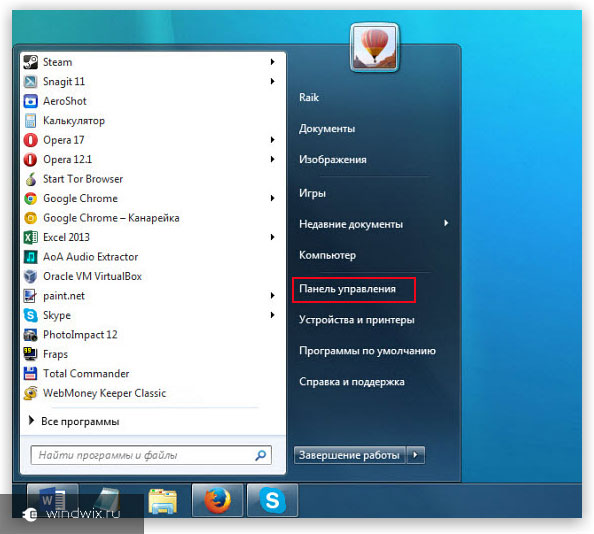 Windows 7을 켤 때 암호를 끄는 방법
Windows 7을 켤 때 암호를 끄는 방법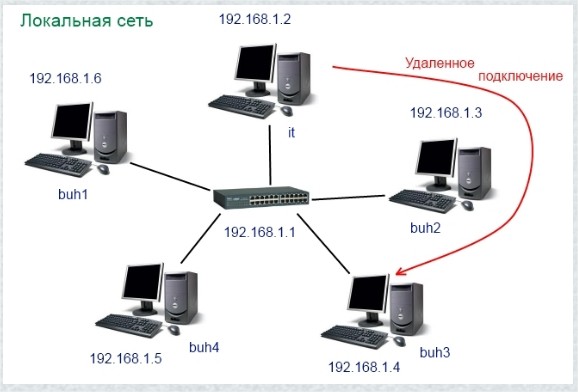 원격 데스크톱에 연결하는 방법
원격 데스크톱에 연결하는 방법 Yota를위한 쉬운 설치 apn
Yota를위한 쉬운 설치 apn